Как общаться по FaceTime с пользователями Android и Windows
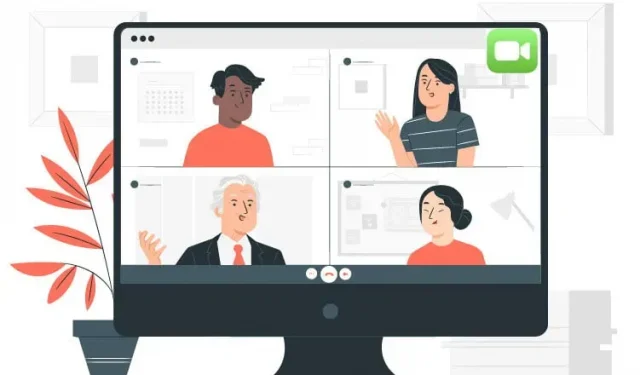
Хотите общаться по FaceTime со своими друзьями, у которых есть устройство Android или Windows? Узнайте, как создать ссылку FaceTime, с помощью этого простого пошагового руководства.
FaceTime, как Zoom и Skype, — это приложение для видеочата. Он предлагает множество замечательных функций, таких как SharePlay и изоляция голоса. Стив Джобс представил его как One More Thing с выпуском iPhone 4. Он предполагал, что это приложение будет работать со всеми международными сервисами.
Однако разработка приложения после его выпуска была отложена. Наступит 2020 год, и пандемия потрясет весь мир. Apple была вынуждена пересмотреть свою политику.
Недавний бум работы на дому вынудил Apple расширить свои услуги на нескольких платформах. Таким образом, Facetime теперь работает как с устройствами Windows, так и с Android.
Пристегните ремни безопасности, пока мы погружаемся в мир видеоконференций и отвечаем на все ваши вопросы.
Могу ли я присоединиться к FaceTime со своего ПК с Android или Windows?
Пользователи Android и Windows могут участвовать в групповых звонках FaceTime, но только в качестве гостей. Вы можете присоединиться по ссылке, созданной хостом, пользователем устройства Apple. Однако вы не можете присоединиться к Facetime, если:
- В видеозвонке Facetime нет места. Только 32 устройства могут подключиться к Facetime.
- Ваше интернет-соединение медленное.
- Ваше устройство не соответствует основным требованиям для проведения видеоконференций.
Что мне нужно, чтобы присоединиться к FaceTime через устройства Android или Windows?
Основные требования к устройствам Android и Windows для присоединения:
- Ссылка для приглашения пользователя Apple
- Последний браузер Chrome
- Последняя версия устройств Android или Windows
- Не менее 2 ГБ оперативной памяти
- Частота процессора должна быть больше 1 ГГц.
Совет:
Видеоконференцсвязь — ресурсоемкий процесс. Таким образом, лучший веб-браузер для использования FaceTime — это Google Chrome, который использует больше всего оперативной памяти.
Каковы ограничения использования FaceTime на компьютерах с Android и Windows?
Ограничения на использование устройства Windows или Android для чата в FaceTime:
- Пользователи, не принадлежащие Apple, не могут проводить видеоконференции
- SharePlay нельзя использовать в браузере.
- Facetime Chat нельзя использовать в браузере
- Нет поддержки пространственного звука
- Видеоконференции на основе браузера неудобны для пользователя
Apple любит держать своих клиентов при себе. Он создал огороженный сад, в котором все его сервисы оптимизированы для работы только друг с другом. Например, все приложения в App Store платят комиссию в размере 30% от транзакций внутри приложения.
Ограничения Facetime также являются продолжением тренда. Суть в том, что Apple не выпустила приложение Facetime для пользователей Android и Windows. Может ли такая многомиллиардная компания, как Apple, не сделать этого? Или не хочет?
В свою защиту Apple заявляет, что эта власть над своими устройствами позволяет клиентам наслаждаться непревзойденным пользовательским интерфейсом и услугами на всех своих устройствах.
Как создать ссылку Facetime с помощью устройства Apple?
Чтобы создать ссылку Facetime с помощью устройства Apple:
- Откройте FaceTime на своем iPhone, iPad или Mac
- Нажмите «Создать ссылку» в левом верхнем углу.
- Нажмите «Добавить имя» и введите имя собрания, затем нажмите «ОК».
- Присоединяйтесь по ссылке, чтобы стать организатором встречи
- Нажмите «Поделиться ссылкой» и выберите приложение из списка, например WhatsApp.
- Если приложение не отображается, нажмите «Копировать ссылку», чтобы скопировать ссылку в буфер обмена. Вставьте ссылку в предпочитаемое приложение.
Меры предосторожности
Пользователи Android и Windows могут просматривать номер мобильного телефона и адрес электронной почты, которые вы использовали для управления FaceTime. Поэтому, прежде чем начать вызов FaceTime, создайте отдельный адрес электронной почты, который будет использоваться в качестве идентификатора вызывающего абонента.
Как общаться по FaceTime с пользователями Android и Windows
Вы можете присоединиться к ссылке FaceTime, используя браузер, установленный на вашем устройстве Android, или через Microsoft Edge, установленный на вашем устройстве Windows. Итак, если вы хотите протестировать FaceTime в браузере Chrome или Edge, следующая последовательность поможет вам создать ссылку на встречу FaceTime на вашем устройстве Apple:
- Нажмите на ссылку приглашения, чтобы открыть facetime.apple.com в Google Chrome.
- Введите свое имя и выберите «Продолжить» на Android или Windows. На вашем дисплее появятся различные варианты.
- Выберите присоединиться на панели инструментов
- Вы попадете в комнату ожидания с запросом, отправленным пользователю Apple, создавшему ссылку. Попросите хозяина впустить вас
- Нажмите «Разрешить», чтобы предоставить Google Chrome доступ к вашему микрофону и камере.
- Теперь вы можете начать видеоконференцию
- Если вы хотите завершить видеовызов, нажмите «Покинуть вызов», чтобы завершить вызов.
Как удалить ссылку FaceTime?
Ваша ссылка FaceTime может быть удалена только вручную следующим образом:
- Проведите влево по запланированной ссылке FaceTime или нажмите i, и появится опция удаления.
- Нажмите «Удалить» и подтвердите, нажав «Удалить ссылку».
- Это деактивирует ссылку, которой вы поделились с кем-либо.
Что я могу делать во время онлайн-звонка FaceTime?
Во время звонка FaceTime вы можете делать многое аналогично тому, что хост может делать через приложение FaceTime:
- Перевернутая камера: вы можете переключить дисплей на переднюю или заднюю камеру, щелкнув параметр перевернутой камеры.
- Использовать полноэкранный режим: вы можете использовать полноэкранный режим для FaceTime с помощью кнопки «Полноэкранный режим».
- Включите и выключите камеру. Вы можете включить или выключить камеру, просто нажав кнопку камеры.
- Отключение/включение микрофона: Вы можете отключить или включить микрофон с помощью кнопки микрофона.
- Просмотр участников группового звонка FaceTime: вы можете просматривать участников группового звонка в сетке. Чтобы включить сетку, выберите «Список участников» > кнопка меню «Настройки» > кнопка «Сетка». Выберите его еще раз, чтобы отключить сетку.
- Параметры панели инструментов. Когда вы войдете в систему, вы увидите несколько параметров панели инструментов, с помощью которых вы можете использовать полноэкранный режим, отключать или включать микрофон, а также отображать или скрывать свое видео. Обязательно включите микрофон и откройте видео, чтобы другие участники могли слышать и видеть вас.
Безопасно ли использовать FaceTime на моем устройстве Android или Windows?
Apple разработала Facetime с максимальными функциями безопасности, такими как сквозное шифрование.
По словам компании, все данные шифруются в виде замка, ключ от которого находится только на другом устройстве. Даже они не могут получить доступ к данным.
Но доверяете ли вы этим компаниям? В январе 2019 года CNBC сообщила , что ошибка позволяет вам слышать звук, даже если другой человек не ответил на звонок. Довольно неловкий момент для компании, которая обещает поставить вашу безопасность на первое место.
На мой взгляд, Apple обеспечивает максимальную безопасность для Facetime.
FaceTime лучше, чем другие приложения для видеочата?
У каждой платформы облачных видеоконференций есть свои плюсы и минусы, поэтому ни одна из них не может быть явным победителем среди всех. Спрос на каждую платформу резко вырос во всем мире во время пандемии COVID-19. Вот таблица, в которой сравниваются различные приложения для видеочата:
| Затраты | Максимальное количество участников | Проверять | |
| лицо время | Бесплатно | 32 | Apple ID требуется для пользователей Apple |
| Увеличивать | Предлагает четыре тарифа и плана: BasicProBusinessEnterprise | Диапазоны от 100 до 500 в зависимости от цены и плана | Чтобы использовать Zoom, вы должны создать учетную запись. |
| Скайп | Звонки из Skype в Skype бесплатны, за некоторыми исключениями. | 250 | Чтобы использовать его, вам нужно создать учетную запись Skype. |
| Google Hangouts | Бесплатно | 25 | Требуется учетная запись Google |
Насколько популярен FaceTime?
Facetime — это лишь малая часть индустрии видеоконференций. Популярность FaceTime резко возросла во время пандемии COVID-19, но она не близка к рыночной конкуренции. На приведенном ниже графике сравниваются различные приложения для видеоконференций:
Как использовать Facetime на Mac?
Facetime не всегда был доступен на устройствах Mac. Убедитесь, что у вас установлена последняя версия macOS, и выполните следующие действия, чтобы начать звонить:
- Нажмите Command + пробел и введите FaceTime.
- Нажмите «Включить», чтобы включить службу Facetime.
- Откройте приложение Facetime и войдите в систему, используя свой Apple ID.
- Создайте новый групповой вызов, чтобы насладиться общением с друзьями и семьей
Как добавить закладки FaceTime в Google Chrome на моем ПК?
Если вы часто используете ссылку FaceTime снова и снова, вы можете добавить ее в закладки вместо того, чтобы просматривать старые чаты или электронные письма и тратить свое время. Ссылка, однажды созданная, работает довольно долго, поэтому желательно добавить эту ссылку в закладки. Это последовательность для добавления в закладки ссылки FaceTime:
- Откройте Google Chrome и вставьте ссылку FaceTime, которую вы хотите добавить в закладки.
- Нажмите на значок звездочки в правом верхнем углу и добавьте закладку. (В случае Microsoft Edge нажмите «Добавить в избранное»).
- Появятся параметры для настройки вашей закладки. После завершения нажмите «Готово»
Заключение
Apple, наконец, выходит на новый уровень, увеличивая совместимость со сторонними устройствами. Хотя вы все еще не можете пользоваться преимуществами устройств Apple в Facetime, это, безусловно, хорошее начало.
Теперь вы можете присоединиться к видеоконференциям и сделать так, чтобы ваш голос был услышан, даже если вы не являетесь пользователем Apple. Facetime на устройствах Apple также изменился. Теперь он предлагает новые функции, такие как портретные видеозвонки и чистый, четкий звук.
Я уверен, что функции Facetime скоро будут расширены, и мы войдем в гораздо более справедливый мир — лучше поздно, чем никогда!
Добавить комментарий